Εάν διαθέτετε iPad Pro, υπάρχει μια νέα δυνατότητα στο iOS 11 που έχει σχεδιαστεί για να σας επιτρέπει να ανοίγετε ένα νέο έγγραφο στα Notes απλά πατώντας το Apple Pencil στην οθόνη του iPad.
Η δυνατότητα, Instant Notes, λειτουργεί ακόμα και όταν το iPad είναι κλειδωμένο, ώστε να μπορείτε να σηκώνετε το iPad και να αρχίσετε να γράφετε χωρίς να χρειάζεται να ταλαιπωρηθείτε με το ξεκλείδωμα της συσκευής, το άνοιγμα της εφαρμογής Notes και τη δημιουργία ενός εγγράφου.
Χρήση Instant Notes
- Σε ένα κλειδωμένο iPad, πατήστε το κουμπί Home ή το κουμπί ύπνου/αφύπνισης για να ενεργοποιήσετε την οθόνη.
- Πατήστε το Apple Pencil οπουδήποτε στην οθόνη του iPad.

- Μόλις πατήσετε το Apple Pencil στην οθόνη ενός κλειδωμένου iPad, εκκινείται απευθείας στην εφαρμογή Notes, δημιουργώντας μια νέα σημείωση για εσάς (ή επιτρέποντάς σας να επεξεργαστείτε μια υπάρχουσα σημείωση, ανάλογα με τις ρυθμίσεις σας).

Επειδή το iPad εξακολουθεί να είναι κλειδωμένο όταν χρησιμοποιείται η χειρονομία Instant Notes Apple Pencil, δεν μπορείτε να αποκτήσετε πρόσβαση σε πρόσθετες σημειώσεις ή άλλες εφαρμογές μέχρι να ξεκλειδώσετε τη συσκευή με το Touch ID. Σε αυτήν την κλειδωμένη λειτουργία, μπορείτε να αποκτήσετε πρόσβαση σε όλες τις λειτουργίες των Notes, συμπεριλαμβανομένων των εργαλείων στυλό, του σαρωτή εγγράφων, της κάμερας και των εργαλείων σκίτσων.

Το Instant Notes μπορεί να ενεργοποιηθεί μόνο από την οθόνη κλειδώματος στο iPad. Όταν το iPad είναι ξεκλείδωτο, θα πρέπει να αποκτήσετε πρόσβαση στις Σημειώσεις σας μέσω της εφαρμογής ή μέσω της νέας επιλογής Σημειώσεις στο Κέντρο Ελέγχου.
Απενεργοποίηση Instant Notes
Εάν δεν θέλετε να επιτρέψετε στο Apple Pencil να ανοίγει την εφαρμογή Notes, μπορείτε να απενεργοποιήσετε τις Instant Notes στην εφαρμογή Ρυθμίσεις.
- Ανοίξτε την εφαρμογή Ρυθμίσεις.
- Κάντε κύλιση προς τα κάτω στις Σημειώσεις και πατήστε το.
- Επιλέξτε 'Πρόσβαση στις σημειώσεις από την οθόνη κλειδώματος'. Η δυνατότητα είναι ενεργοποιημένη από προεπιλογή.
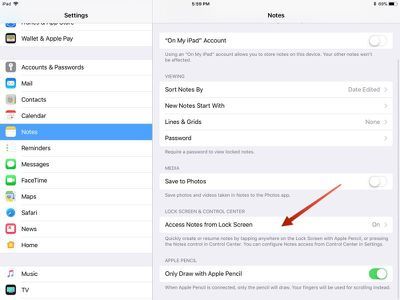
- Επιλέξτε 'Απενεργοποίηση'.
Προσαρμογή των ρυθμίσεων Instant Notes
Μπορείτε επίσης να προσαρμόσετε τις επιλογές Instant Notes στην εφαρμογή Ρυθμίσεις. Ένα πάτημα με το Apple Pencil μπορεί να ρυθμιστεί για να δημιουργήσει μια νέα σημείωση, να συνεχίσει την τελευταία σημείωση που δημιουργήθηκε στην οθόνη κλειδώματος ή να συνεχίσει την τελευταία σημείωση που προβλήθηκε στην εφαρμογή Σημειώσεις.
Όταν χρησιμοποιείτε τις δύο επιλογές για να συνεχίσετε την τελευταία σημείωση που δημιουργήθηκε στην οθόνη κλειδώματος ή στην εφαρμογή Σημειώσεις, μπορείτε επίσης να ορίσετε χρονικά όρια. Για την επιλογή 'Συνέχιση της τελευταίας σημείωσης που δημιουργήθηκε στην οθόνη κλειδώματος', μπορείτε να επιλέξετε να δημιουργήσετε αυτόματα μια νέα σημείωση αντί να συνεχίσετε μετά από μια καθορισμένη χρονική περίοδο.

Για την επιλογή 'Συνέχιση της τελευταίας σημείωσης που προβλήθηκε στην εφαρμογή Notes', μπορείτε να ορίσετε ένα χρονικό όριο μετά το οποίο θα απαιτείται κωδικός πρόσβασης για την προβολή της σημείωσης. Αυτό διασφαλίζει ότι κάποιος που κρατά το iPad σας δεν μπορεί να έχει πρόσβαση σε ευαίσθητα δεδομένα.
Απαιτείται ένα Apple Pencil για την ενεργοποίηση του Instant Notes, επομένως λειτουργεί μόνο με μοντέλα iPad Pro, όπως το iPad Pro 9,7 ιντσών, το iPad Pro 10,5 ιντσών και το iPad Pro 12,9 ιντσών.



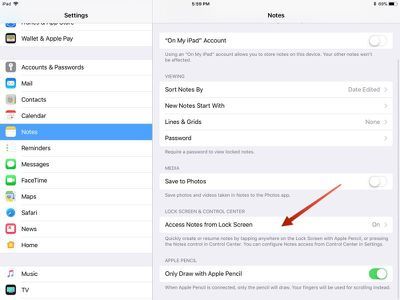
Δημοφιλείς Αναρτήσεις